1、我们龅歧仲半打开软件后点击文件菜单,再打开新建弹窗,设置文件的名称为蓝色玻璃字,设置好尺寸与色彩后再点击右侧的好按钮。
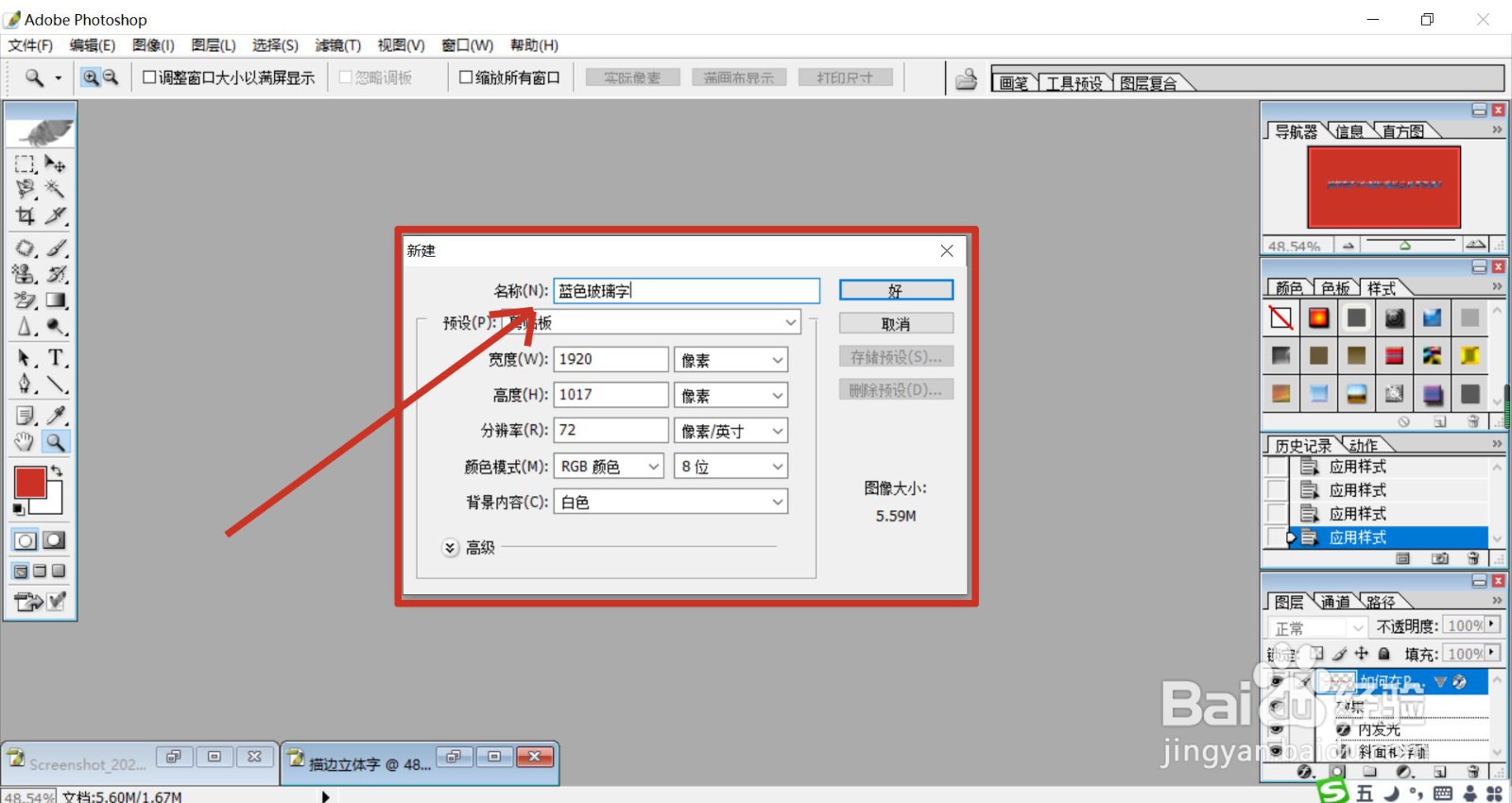
2、填充背景为粉红色,再点击文字输入白色的文字,设置字体为黑体,大小与窗口一致。

3、这一步,我们右键点击文字图层,在菜单中选择栅格化,从而让矢量文字变成像素文字。
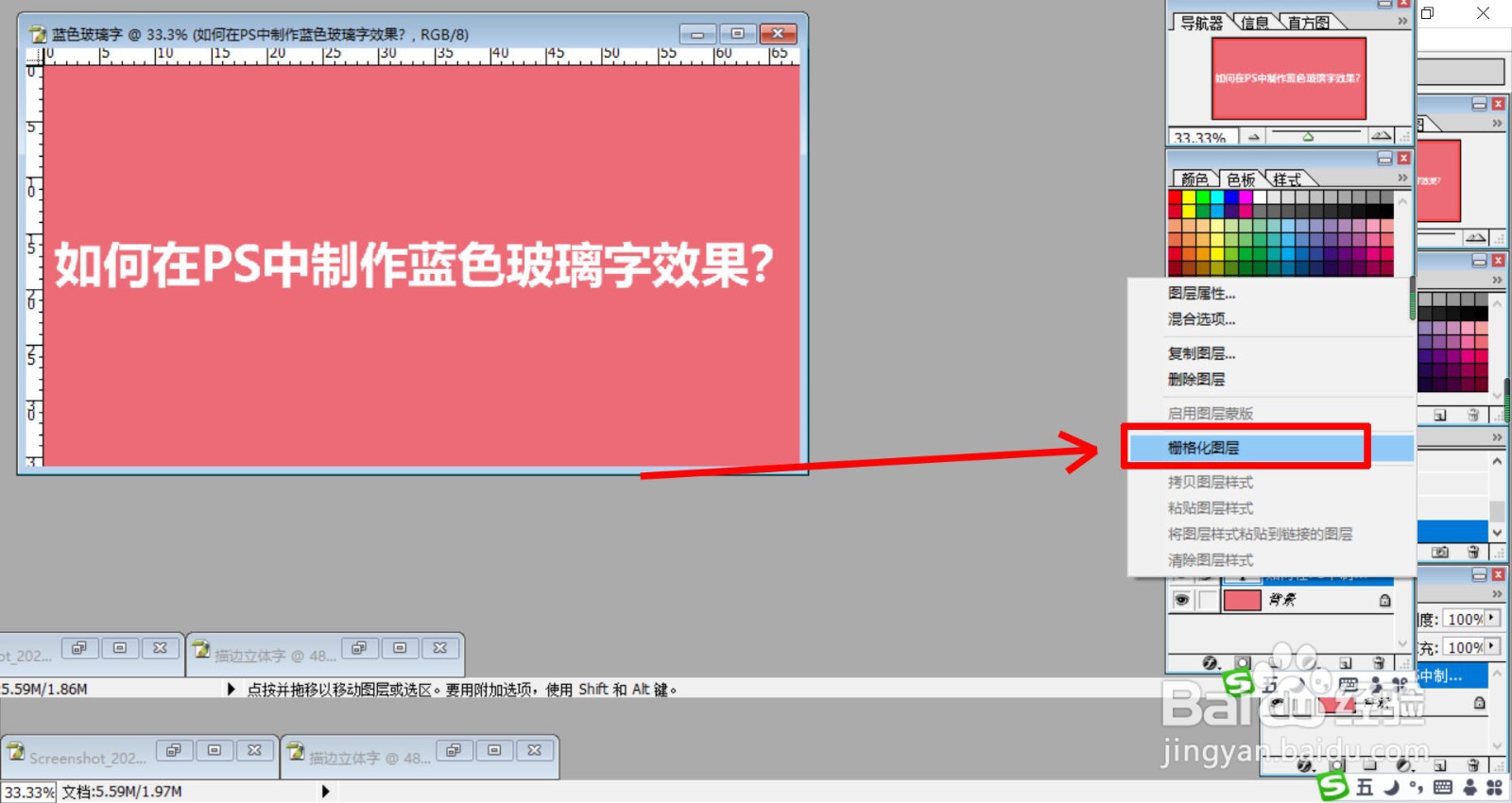
4、右键点击文字图层,选择混合选项进入图层样式的编辑弹窗,我们勾选内发光,再点击一下内发光,设置一下样式与参数。

5、接着,我们勾选斜面与浮雕,设置好各项参数的数值。

6、继续勾选颜色叠加与渐变叠加,从而制作出最终的蓝色玻璃字效果。


